Thông tin liên hệ
- 036.686.3943
- admin@nguoicodonvn2008.info

Lỗi màn hình xanh chết chóc hay Blue screen of death (BSOD) là lỗi thường xuyên gặp và không hề mới của Windows khi máy tính đang gặp phải lỗi hệ thống nghiêm trọng nào đó. Và nếu muốn bạn cũng có thể tạo màn hình xanh chết chóc (BSOD) cho mục đích chơi khăm bạn bè hay thậm chí quảng cáo nội dung nào đó chẳng hạn. Dưới đây là hướng dẫn tạo màn hình xanh chết chóc (BSOD).
Bước 1:
Chúng ta truy cập vào trang Fake Windows BSOD để thực hiện tạo màn hình xanh.
https://fake-bsod.jaytnw.com/
Bước 2:
Bạn nhấn luôn vào khung màn hình thông báo để thay đổi lại nội dung hiển thị mà mình muốn. Người dùng có thể thay đổi nội dung bằng tiếng Việt và chèn thêm biểu tượng nào vào trong giao diện.
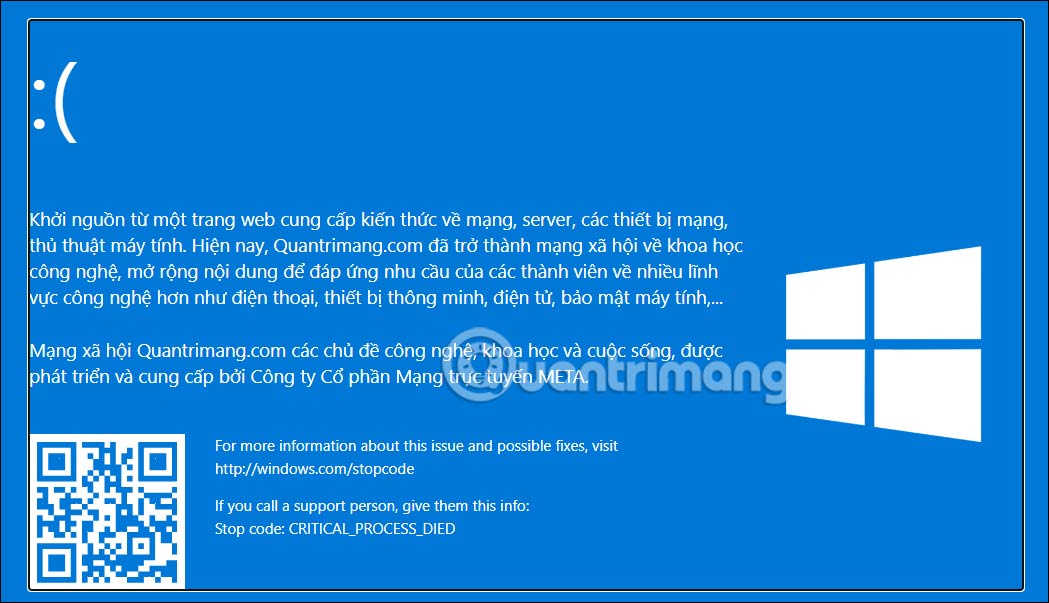
Bước 3:
Tiếp tục kéo xuống bên dưới để chỉnh sửa những nội dung khác. Nhấn vào Color để chọn màu nền khác cho màn hình xanh chết chóc nếu bạn muốn. Tại phần Logo có thể thay đổi sang logo khác. QR Code là nơi bạn paste URL trang web để tạo mã QR truy cập.
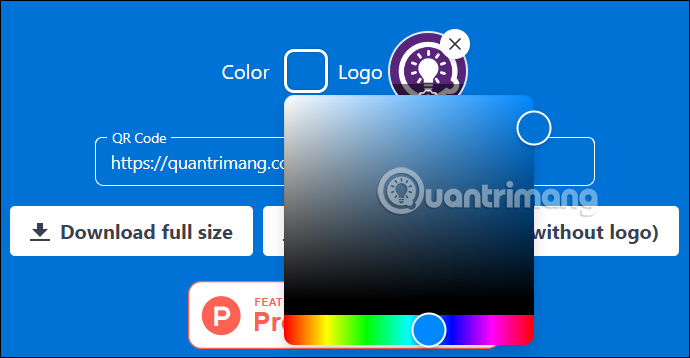
Kết quả chúng ta có được màn hình xanh chết chóc như hình dưới đây.
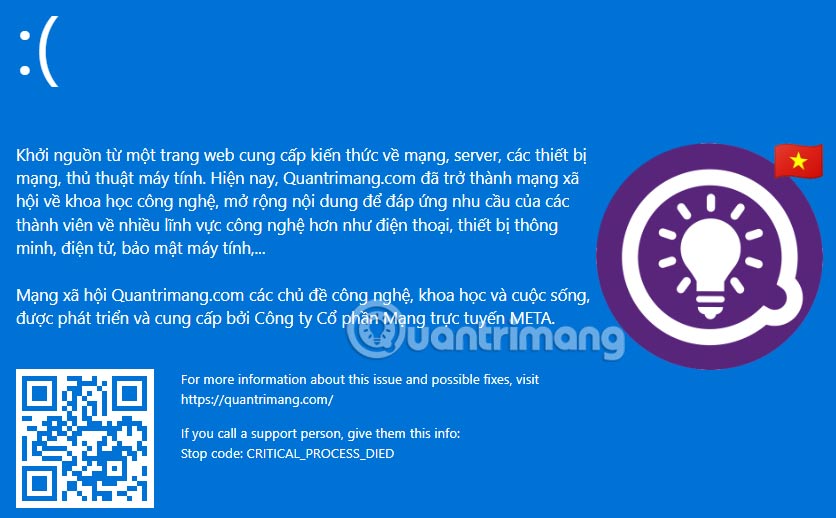
Bước 4:
Nếu ưng ý với màn hình xanh chết chóc này, bạn nhấn Download full size để tải hình ảnh hoặc tải hình ảnh với kích thước hình vuông không bao gồm logo với Download square size (without logo).
Ngay sau đó hình ảnh được tải xuống máy tính để bạn sử dụng cho mục đích tiếp theo.
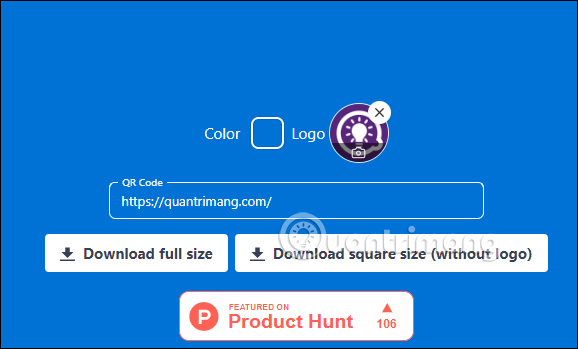
1. Mở Notepad trên máy tính của bạn.
2. Sao chép đoạn mã code dưới đây vào file Notepad, sau đó lưu file Notepad lại bằng cách nhấn tổ hợp phím Ctrl + S:
@echo off
echo ^<html^>^<head^>^<title^>BSOD^
</title^> > bsod.hta
echo. >> bsod.hta
echo ^<hta:application id="oBVC" >> bsod.hta
echo applicationname="BSOD" >> bsod.hta
echo version="1.0" >> bsod.hta
echo maximizebutton="no" >> bsod.hta
echo minimizebutton="no" >> bsod.hta
echo sysmenu="no" >> bsod.hta
echo Caption="no" >> bsod.hta
echo windowstate="maximize"/^> >> bsod.hta
echo. >> bsod.hta
echo ^</head^>^<body bgcolor="#000088" scroll="no"^> >> bsod.hta
echo ^<font face="Lucida Console" size="4" color="#FFFFFF"^> >> bsod.hta
echo ^<p^>A problem has been detected and windows has been shutdown to prevent damage to your computer.^</p^> >> bsod.hta
echo. >> bsod.hta
echo ^<p^>DRIVER_IRQL_NOT_LES_OR_EQ
UAL^</p^> >> bsod.htaecho. >> bsod.hta
echo ^<p^>If this is the first time you've seen this stop error screen, restart your computer, If this screen appears again, follow these steps:^</p^> >> bsod.hta
echo. >> bsod.hta
echo ^<p^>Check to make sure any new hardware or software is properly installed. If this is a new installation, ask your hardware or software manufacturer for any windows updates you might need.^</p^> >> bsod.hta
echo. >> bsod.hta
echo ^<p^>If problems continue, disable or remove any newly installed hardware or software. Disable BIOS memory options such as caching or shadowing. If you need to use Safe Mode to remove or disable components, restart your computer, press F8 to select Advanced Startup Options, and then select Safe Mode.^</p^> >> bsod.hta
echo. >> bsod.hta
echo ^<p^>Technical information:^</p^> >> bsod.hta
echo. >> bsod.hta
echo ^<p^>*** STOP: 0x000000D1 (0x0000000C,0x00000002,0x00000
000,0xF86B5A89)^</p^> >> bsod.htaecho. >> bsod.hta
echo. >> bsod.hta
echo ^<p^>*** gv3.sys - Address F86B5A89 base at F86B5000, DateStamp 3dd9919eb^</p^> >> bsod.hta
echo. >> bsod.hta
echo ^<p^>Beginning dump of physical memory^</p^> >> bsod.hta
echo ^<p^>Physical memory dump complete.^</p^> >> bsod.hta
echo ^<p^>Contact your system administrator or technical support group for further assistance.^</p^> >> bsod.hta
echo. >> bsod.hta
echo. >> bsod.hta
echo ^</font^> >> bsod.hta
echo ^</body^>^</html^> >> bsod.hta
start "" /wait "bsod.hta"
del /s /f /q "bsod.hta" > nul
3. Đặt tên cho file Notepad bạn vừa lưu là fakebsod.bat.
Lưu ý:
Bạn không thể thay đổi phần đuôi mở rộng, lí do là bởi vì theo mặc định trên Windows 7 và các phiên bản sau, các tập tin mở rộng bị ẩn.
Tuy nhiên bạn có thể kích hoạt các tập tin mở rộng này bằng cách mở Start, sau đó nhập folder option vào khung Search trên Start Menu để mở cửa sổ hộp thoại Folder Options. Tại đây bạn click chọn thẻ View, sau đó bỏ tích mục Hide extensions for known file types, click chọn OK.
Sau khi hoàn tất Windows sẽ hiển thị phần đuôi mở rộng trên tên của tập tin.
4. Sau khi hoàn tất, tiến hành mở file fakebsod.bat để kiểm tra màn hình xanh chết chóc của bạn.
5. Để thoát khỏi màn hình xanh chết chóc "giả" này, bạn có thể nhấn nút Start hoặc di chuột xuống phía dưới màn hình, resize cửa sổ màn hình chết chóc giả lại.
Lúc này bạn sẽ nhìn thấy biểu tượng BSOD (màn hình chết chóc màu xanh) trên thanh Taskbar, kích chuột phải vào biểu tượng đó chọn Close Windows.
6. Bước tiếp theo tạo một shortcut:
- Kích chuột phải vào file fakebsod.bat.
- Di chuột qua chọn tùy chọn Send To.
- Click chọn Desktop (Create Shortcut).
7. Thay đổi biểu tượng shortcut
- Kích chuột phải vào file shortcut fakebsod.bat, chọn Properties.
- Click chọn Change icon. Lúc này trên màn hình xuất hiện cửa sổ popup thông báo, click chọn OK.
- Chọn một biểu tượng bất kỳ mà bạn thích. Có thể là biểu tượng My Computer hoặc biểu tượng This PC, phụ thuộc vào phiên bản Windows của bạn.
- Đổi tên file thành My computer hoặc This PC, tùy thuộc vào phiên bản Windows bạn đang dùng.
- Xóa My Computer gốc trên màn hình Desktop của bạn đi là xong.
Khi bạn bè, người thân của bạn mở My computer lên, đảm bảo họ sẽ bị một phen "hú vía".
Nguồn tin: Quantrimang.com:
Ý kiến bạn đọc
Những tin mới hơn
Những tin cũ hơn
 7 ứng dụng miễn phí khiến mọi người thích sử dụng Windows trở lại
7 ứng dụng miễn phí khiến mọi người thích sử dụng Windows trở lại
 7 ứng dụng miễn phí khiến mọi người thích sử dụng Windows trở lại
7 ứng dụng miễn phí khiến mọi người thích sử dụng Windows trở lại
 4 tiện ích mở rộng mã nguồn mở nên cài trên mọi trình duyệt
4 tiện ích mở rộng mã nguồn mở nên cài trên mọi trình duyệt
 Cách tạo chữ ký trong Outlook để email của bạn trông chuyên nghiệp hơn
Cách tạo chữ ký trong Outlook để email của bạn trông chuyên nghiệp hơn
 Các kiểu dữ liệu trong SQL Server
Các kiểu dữ liệu trong SQL Server
 Hàm COUNT trong SQL Server
Hàm COUNT trong SQL Server
 Hàm SUBTOTAL: Công thức và cách sử dụng hàm SUBTOTAL trong Excel
Hàm SUBTOTAL: Công thức và cách sử dụng hàm SUBTOTAL trong Excel
 Hướng dẫn 5 cách xóa tài khoản User trên Windows 10
Hướng dẫn 5 cách xóa tài khoản User trên Windows 10
 Vì sao Winux là bản phân phối "thân thiện với Windows" bạn nên tránh xa?
Vì sao Winux là bản phân phối "thân thiện với Windows" bạn nên tránh xa?
 Cách bật dịch video trong Microsoft Edge
Cách bật dịch video trong Microsoft Edge
 99+ bài thơ chia tay tuổi học trò hay và xúc động
99+ bài thơ chia tay tuổi học trò hay và xúc động
 Cách bật ứng dụng web trang web (PWA) trong Firefox
Cách bật ứng dụng web trang web (PWA) trong Firefox
 Cách xây dựng DNS cục bộ để ngăn chặn sự theo dõi từ ISP
Cách xây dựng DNS cục bộ để ngăn chặn sự theo dõi từ ISP
 Hãy lắng nghe trái tim
Hãy lắng nghe trái tim
 Cách đưa ứng dụng ra màn hình máy tính Win 11
Cách đưa ứng dụng ra màn hình máy tính Win 11
 Cách cố định ảnh chèn trong Excel
Cách cố định ảnh chèn trong Excel
 Datetime trong Python
Datetime trong Python
 Hướng dẫn bật Hardware Accelerated GPU Scheduling Windows 11
Hướng dẫn bật Hardware Accelerated GPU Scheduling Windows 11
 Hướng dẫn ẩn mục Network trong File Explorer Windows 11
Hướng dẫn ẩn mục Network trong File Explorer Windows 11
